
यदि आप विंडोज से उबंटू आए हैं, तो आप सोच रहे होंगे कि लिनक्स में डेस्कटॉप शॉर्टकट बनाना असंभव क्यों है। सच्चाई यह है कि यह असंभव नहीं है, लेकिन यह कुछ अधिक जटिल है। इसे कैसे करना है, यह जानने के लिए आगे पढ़ें।
डेस्कटॉप फ़ाइलें
लिनक्स में, प्रत्येक एप्लिकेशन जिसे आप डेस्कटॉप से लॉन्च कर सकते हैं, एक अतिरिक्त फ़ाइल के साथ आती है जो परिभाषित करती है कि यह कैसे होना चाहिए। यह एक साधारण टेक्स्ट फ़ाइल है जिसमें कई पैरामीटर हैं, जैसे एप्लिकेशन का नाम, फ़ाइल स्थान, आइकन और डेस्कटॉप पर प्रस्तुत नाम।
वे फ़ाइलें हमारे अनुप्रयोगों के लिए डेस्कटॉप शॉर्टकट बनाने के लिए महत्वपूर्ण हैं, क्योंकि वे हमारे ऐप्स के डेस्कटॉप शॉर्टकट हैं।
उबंटू पर आप उन फाइलों को "/ usr/share/applications" निर्देशिका में पा सकते हैं - अन्य वितरण एक अलग पथ का उपयोग कर सकते हैं। डेस्कटॉप शॉर्टकट बनाने के लिए:
1. फ़ाइल प्रबंधक खोलें।
2. "+ अन्य स्थान -> कंप्यूटर" पर क्लिक करें और "/usr/share/applications" पर नेविगेट करें। आपको “.desktop” एक्सटेंशन वाली कई फाइलें मिलेंगी।
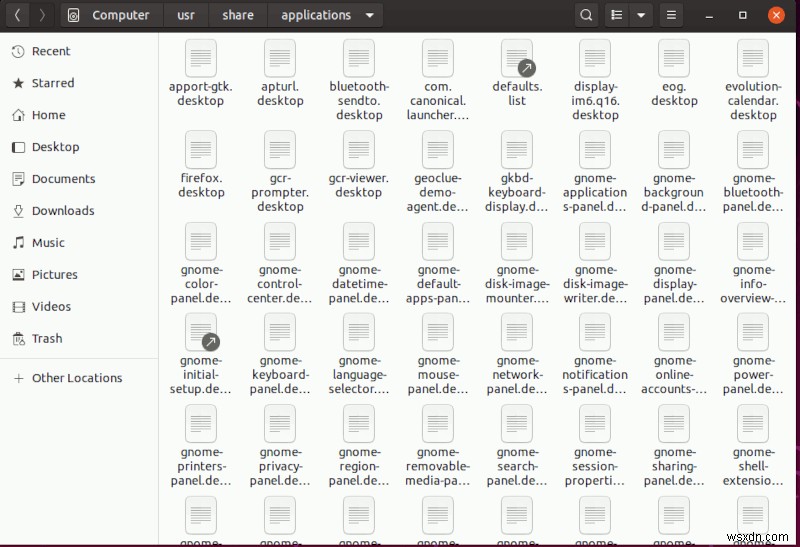
3. उस एप्लिकेशन को खोजने के लिए सूची को नीचे स्क्रॉल करें जिसे आप डेस्कटॉप पर रखना चाहते हैं। राइट क्लिक करें और "कॉपी करें" चुनें।
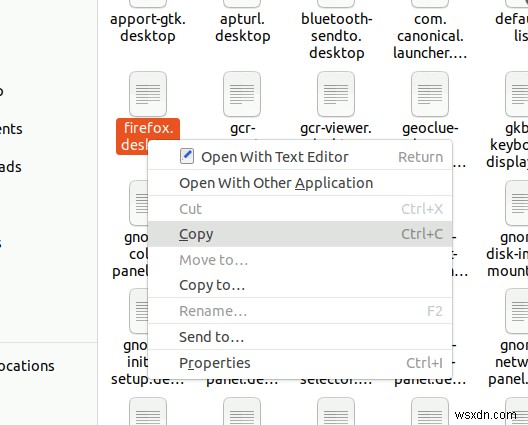
4. डेस्कटॉप पर चिपकाएं।
लॉन्च करने की अनुमति दें
पिछले चरण में आपने अपने डेस्कटॉप पर जिन फ़ाइलों की प्रतिलिपि बनाई है, उनमें पहले से ही वह सब कुछ है जो आपको उनके संबंधित अनुप्रयोगों को उन पर डबल-क्लिक करके लॉन्च करने की आवश्यकता है। और फिर भी, यदि आप कोशिश करते हैं, तो कुछ नहीं होगा, और चोट के अपमान को जोड़ने के लिए, वे सभी समान दिखते हैं। शुक्र है, उन दोनों समस्याओं को एक ही चाल से ठीक किया जा सकता है।
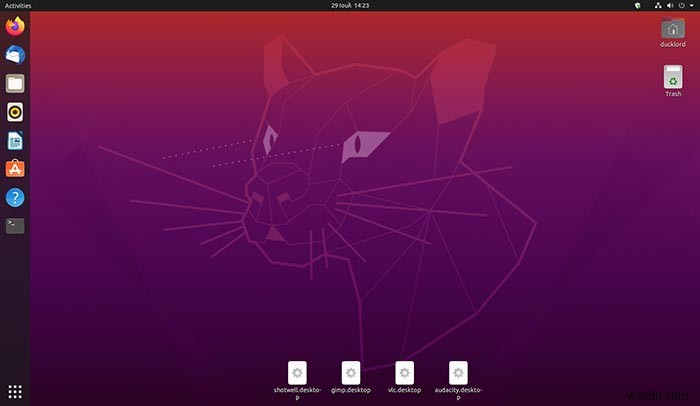
अपनी पहली फ़ाइल पर राइट-क्लिक करें और दिखाई देने वाले पॉप-अप मेनू से, "लॉन्चिंग की अनुमति दें" चुनें।
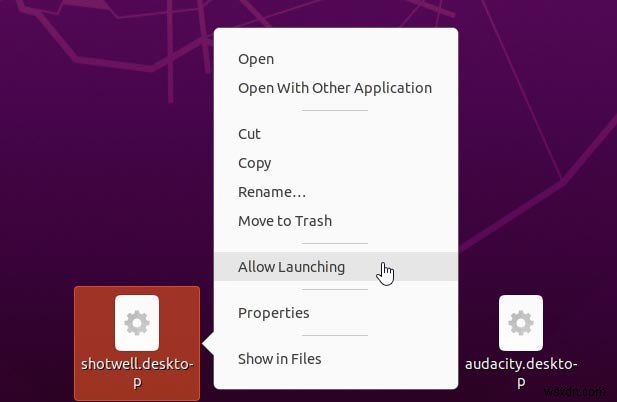
डेस्कटॉप फ़ाइल को वास्तविक डेस्कटॉप लॉन्चर/शॉर्टकट में बदलने के लिए आपको बस इतना करना था। अपनी बाकी फाइलों के लिए प्रक्रिया दोहराएं।
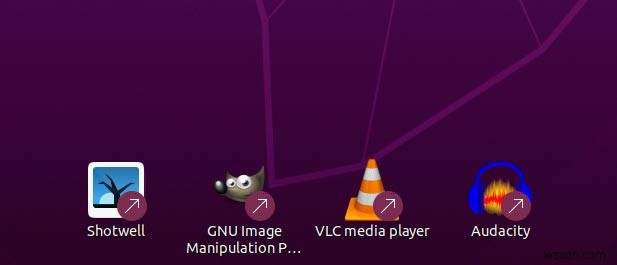
कोई डेस्कटॉप फ़ाइल नहीं, कोई समस्या नहीं!
यदि आप जिस डेस्कटॉप एप्लिकेशन के लिए शॉर्टकट चाहते हैं वह .desktop फ़ाइल के साथ नहीं आता है, तो आप स्क्रैच से एक बना सकते हैं। ध्यान दें कि आप किसी भी मौजूदा .desktop फ़ाइल को एक विशिष्ट टेक्स्ट एडिटर में संपादित कर सकते हैं ताकि इसके मापदंडों को अपनी पसंद के अनुसार अनुकूलित किया जा सके। हालांकि, हमारा सुझाव है कि आप मूल फ़ाइलों को संशोधित न करें।
किसी भी एप्लिकेशन के लिए एक नया लॉन्चर बनाने के लिए, टेक्स्ट एडिटर खोलें और निम्नलिखित जानकारी जोड़ें:
[Desktop Entry] Version=VERSION_NUMBER Type=Application Terminal=false Exec=/FULL/PATH/OF/EXECUTABLE/FILE Name=Application Name Icon=/LOCATION/OF/IMAGE/TO/USE/FOR/THE/ICON.png
"VERSION_NUMBER" और निष्पादन योग्य फ़ाइल का पथ बदलें। ऐप के आइकन के लिए फ़ाइल पथ भी बदलें।
एक बार हो जाने के बाद, इसे डेस्कटॉप फ़ोल्डर में "APP_NAME.desktop" के रूप में सहेजें। आप “APP_NAME” को बदल सकते हैं, लेकिन “.desktop” एक्सटेंशन को बरकरार रख सकते हैं।
अधिक विवरण के लिए, आप Linux में .desktop फ़ाइल बनाने के लिए इस ट्यूटोरियल का संदर्भ ले सकते हैं।
अब जब आप उबंटू में डेस्कटॉप शॉर्टकट बनाना जानते हैं, तो आप इसके विपरीत भी कर सकते हैं:अपने डेस्कटॉप से सभी आइकनों को हटा दें और शायद शीर्ष बार और डॉक भी।
क्या आप मानते हैं कि डेस्कटॉप शॉर्टकट उपयोगी होते हैं? क्या आप नफरत करने वालों के शिविर में हैं और सोचते हैं कि आइकन किसी भी डेस्कटॉप को गड़बड़ की तरह बनाते हैं? हमें नीचे टिप्पणी अनुभाग में बताएं।
